Обзор всех разъемов материнской платы компьютера
Содержание:
- Micro USB
- На задней стенке системного блока
- Виды разъемов для питания компонентов ПК
- IEC 320 C13/C14 для питания компьютера
- Штекеры-разъемы для блоков питания ноутбуков
- USB
- BNC
- Типы разъемов HDMI
- Различные типы USB
- Разъем RJ45 или 8P8C
- Lightning
- Серия разъемов F-Type
- Типы разъемов
- Аудио разъемы
- Что такое коннектор rj45 и разъем RJ45
Micro USB
Если у вас есть Android устройство, то вам нужно иметь Micro USB кабель. Даже самые ярые фанаты Apple не могут избежать этого типа разъемов в портативных аккумуляторах, колонках и другом.

Также имеются деления на типы разъемов Micro USB. В основном используется Micro USB Type-B, Type-A особо не распространен, да и я его в реальной жизни никогда не видел. То же самое относится и к Mini USB.
Если вы начнете покупать много гаджетов, вы скоро начнете использовать разные провода для разных устройств, все равно же нет разницы. Так что вам не придется докупать дополнительные провода, если вы их не теряете и не рвете.
При покупке кабеля люди обычно покупают самые дешевые, что я вам делать не советую, так как качество такой продукции может быть очень плохим. В дальнейшем это приведет к неработоспособности кабеля.
Также определитесь с длиной кабеля. В поездке короткий кабель удобен, но дома с таким вы будете сидеть на полу возле розетки. Длинный же кабель будет запутываться и всячески мешать вам. Для портативного аккумулятора у меня кабель длиной в 35 сантиметров, а кабель для зарядки смартфона дома длиной в 1 метр.
На задней стенке системного блока
На задней части системного блока расположено множество разъемов, некоторые из которых полностью дублируют те, что расположены спереди. Их количество может быть абсолютно разным, опять же, все зависит от модели материнской платы.
PS/2
На сегодняшний день этот разъем считается устаревшим, однако на многих материнках он до сих пор присутствует и неплохо себя чувствует, так сказать. Используется для подключения мыши или клавиатуры. Примечательно, что существуют переходники с USB на PS/2.

COM порт
На современных материнских платах встретить разъем COM практически невозможно. Ранее, он использовался для подключения всяких принтеров и других периферийных устройств, которые сейчас уже подключаются по USB. У COM порта есть аналог — LPT, который еще менее распространен, он имеет продолговатую форму и окрашен в розовый цвет.

USB порты
Как правило, если спереди этих разъемов 4 штуки, то сзади — их как минимум не меньше. Опять же, все сделано для того, чтобы вы могли подключить одновременно как можно больше устройств к своему компьютеру. И если передние порты обычно заняты всякого рода флешками, то к задним чаще подключают «долгоиграющие» устройства, то есть которые вы не будете постоянно присоединять\отсоединять. Ну, например, это может быть клавиатура с мышью, а также принтеры, сканеры.

Есть две основных разновидности этих портов:
- USB 2.0
- USB 3.0
Конечно же, третья версия — предпочтительнее по причине более высокой пропускной способности, такой порт даже помечается другим цветом — синим.
Сеть и интернет
За сеть и за интернет отвечает один единственный разъем — «Ethernet», который еще иногда называют «RJ 45». Если присмотреться, то можно заметить, что на этом разъеме есть маленькие «окошки» — это индикаторы работы сети, когда идет передача данных они сигнализируют об этом. Если индикаторы не горят, скорее всего коннектор перестал работать и его необходимо переобжать (с помощью специальной обжимки).

Видео
Любой монитор соединяется с компьютером (материнской платой) с помощью видео разъемов, которые как раз располагаются сзади. Их разновидностей довольно много, про каждый рассказывать здесь будет не совсем уместно, тем более, что на сайте уже имеется отдельная статья про видео разъемы. По моему мнению, самыми востребованными видео портами можно назвать только три из них:
- аналоговый порт VGA
- цифровой DVI
- цифровой HDMI
Остальные — не столь популярны и встречаются редко.

Аудио
Обычно — три или шесть входов для подключения нескольких колонок и микрофона. На платах бюджетного сегмента количество аудио разъемов обычно не превышает трех, но при этом, весь необходимый функционал присутствует, а это:
- Красный — для микрофона;
- Зеленый — для колонок;
- Голубой — для подключения внешних источников, типа телевизора, плеера или радио.
Если на вашей материнской плате шесть аудио выходов, то знайте, что остальные три используются для подключения дополнительных колонок и сабвуфера.

Виды разъемов для питания компонентов ПК
Форму и положение разъемов внутреннего блока питания персональных компьютеров регулирует стандарт ATX, пришедший на смену устаревшему AT. Для подключения устройств к источнику электрической энергии в основном применяются:
- ATX 20 (20+4, 24) – для энергоснабжения материнской платы;
- коннектор 4 или 8 пин – для питания процессора;
- Molex – для питания многих периферийных устройств;
- SATA power – для питания жестких или твердотельных дисков;
- PCI Expess – для запитки видеокарт.
Также внутри ПК можно найти и другие разъемы. Некоторые устарели и встречаются редко (например, для питания приводов для гибких дисков), другие только набирают популярность.
Для материнской платы (ATX 20, 24 pin)
Самый большой по габаритам разъем, отходящий от блока питания, подключается к материнской плате. Он содержит 24 гнезда (на плате 24 штырька соответственно). Еще можно встретить разъемы питания устаревших компьютеров на 20 выводов. Распиновка и цветовая маркировка 24-выводного разъема приведена на рисунке.
 Назначение выводов разъема ATX 24.
Назначение выводов разъема ATX 24.
Часть каналов являются сигнальными и служат для управления блоком питания:
- вывод 8 — Power OK (PWR_OK, PWR_good) – сигнал на материнскую плату «питание включено»;
- вывод 16 -Power ON – сигнал от материнской платы, разрешение на подачу напряжения, в режиме ожидания на нем +5 вольт (подтянуто резистором), в режиме разрешения – 0 вольт (на материнской плате соединяется с общим проводом);
- вывод 13 дополнительный коричневый провод — Sense – обратная связь для автоматической регулировки напряжения.
Также надо отдельно отметить напряжение Stand by на фиолетовом проводе (вывод 9). Оно предназначено для питания внутренней схемы БП и одновременно служит в качестве дежурного напряжения для запуска компьютера.
В 20-контактном разъеме отсутствует секция из 4-х крайних выводов – пары 11-12 и 23-24. В новом, 24-контактном коннекторе, эта секция может быть выполнена съемной.

Разъем для материнской платы 20+4.
IEC 320 C13/C14 для питания компьютера
Эти типы разъемов питания позволяют подключать электронные устройства к имеющимся розеткам. Кабели питания могут нести переменный ток или постоянный ток. Примером переменного тока может служить мощность, обеспечиваемая стандартной розеткой в доме или офисе. Примером питания постоянного тока является мощность, обеспечиваемая батареей.
Существует несколько различных типов разъемов и интерфейсов, которые используют во всем мире. Разъемы IEC 320 C13/C14 основаны на стандартах, созданных Международной электротехнической комиссией и международным органом по стандартизации.
Тот, что опубликован под номером 320, относится к числу спецификаций, описывающих разъемы питания. Официальный стандарт на самом деле обозначен как 60320, но обычное использование на бытовом уровне кода сокращает его до 320. Линейный разъем C13 очень распространен в индустрии ПК и A/V. Соединительный разъем для гнезда C13 представляет собой штекер C14, который часто монтируют в утопленную панель или шасси на компьютерных источниках питания или силовых трансформаторах.
Будь то ноутбуки, ПК или компьютеры Mac, все еще существует множество компьютерных портов и проводов для использования. Сегодня руководители ведущих предприятий компьютерной отрасли прилагают большие усилия, чтобы согласованно двигаться к достижению одной цели — созданию одного многоцелевого кабеля. Тем не менее пока пользователи вынуждены довольствоваться многочисленными традиционными типами компьютерных разъемов.
Штекеры-разъемы для блоков питания ноутбуков
Выбор зарядного устройства для ноутбука по типу и размеру штекера – это следующий этап после определения технических характеристик адаптера.
Штекеры (разъемы) бывают многисленных размеров, форм и типов.

Вам следует определить по внешнему виду каким это является типом разъема, при помощи которого он подключается к ноутбуку.
Мы сделали специальную инфографику, в которой можно удобно найти требуемые типы разъемов ноутбучных сетевых адаптеров.
Вид основных штекеров адаптеров ноутбуков

| Зарядное для ноутбуков ACER, EMACHINES, GATEWAY, PACKARD BELL | штекер 5.5*1.7 2-pin |
| Зарядное для ноутбуков ACER, SAMSUNG | штекер 3.0*1.1 2-pin |
| Зарядное для ноутбуков ASUS | штекер 2.5*0.7 2-pin |
| Зарядное для ноутбуков ASUS | штекер 4.0*1.35 2-pin |
| Зарядное для ноутбуков ASUS, BENQ, FUJITSU-SIEMENS, GATEWAY, LENOVO, LG, MSI, NTT, TOSHIBA | штекер 5.5*2.5 2-pin |
| Зарядное для ноутбуков COMPAQ, DELL, HP | штекер 7.4*5.0 3-pin |
| Зарядное для ноутбуков COMPAQ, HP | штекер 4.8*1.7 2-pin |
| Зарядное для ноутбуков DELL, HP | штекер 4.5*2.7 3-pin |
| Зарядное для ноутбуков HP | штекер овальный multipin |
| Зарядное для ноутбуков IBM, LENOVO | штекер 7.9*5.5 3-pin |
| Зарядное для ноутбуков LENOVO | штекер прямоугольный 3-pin |
| Зарядное для ноутбуков SAMSUNG | штекер 5.5*3.0 3-pin |
| Зарядное для ноутбуков SONY | штекер 6.5*4.4 3-pin |
И, напомним, что сила тока, а, значит, и мощность зарядного устройства для ноутбука может быть больше необходимого значения, так как это обеспечит запас мощности (ноутбук возьмет от блока питания столько, сколько ему нужно, а остальное просто останется в зарядном).
Это положительно скажется на рабочей температуре и сроке службы блока питания, поскольку он будет работать под относительно невысокой нагрузкой.
USB
USB (аббревиатура Universal Serial Bus, обозначение: «универсальная последовательная шина») – это интерфейс для подключения внешних устройств, вроде USB-накопителей, компьютерных мышей, клавиатур, внешних жёстких дисков и SSD, принтеров и прочего. Вообще, чтобы соединить одно устройство с другим, обычно используется кабель или Bluetooth. Предлагаем научиться подключать клавиатуру и мышь к компьютеру.
Помимо этого, юсб-порт позволяет заряжать почти все мобильные гаджеты, но у каждого аккумулятора свой показатель тока – например, USB 2.0 может выдать не более 0,5 ампер, а USB 3.0 – 0,9 ампер. Но это нужно учитывать только если нет доступа к «родной» зарядке.

Фото: www.anites.com
На момент начала 2021-го года существует три версии USB, которые существенно отличаются по скорости передачи данных. Для сравнения ниже приведена таблица со сравнением скорости:
| Версия | Скорость |
| USB 1.0 | 1,5 Мбит/с |
| USB 1.1 | 12 Мбит/с |
| USB 2.0 | 480 Мбит/с |
| USB 3.0 | 5 Гбит/с |
| USB 3.1 Gen 2 | 10 Гбит/с |
Видов разъёмов тоже три, и называются они довольно просто – A, B и C – а назначение у них следующее:
- Type A – используется для подключения устройства к компьютеру или концентратору (гаджет, увеличивающий количество USB-разъёмов, подключается к ноутбуку или компьютеру);
- Type B – используется для подключения периферийного (внешнего) устройства;
- Type C – фактически универсальный разъём, может использоваться в тех же целях, что и Type A-B.

Фото: www.reichelt.com
Вопрос: что делать, если отключились USB-порты на Windows 10?
Ответ: 1. Попробуйте перезагрузить компьютер – возможно, после перезапуска компьютер увидит подключенное устройство;
- Если это не помогло, проверьте целостность кабеля самого устройства или проверьте работоспособность устройства, подключив его в другой USB-порт;
- Если работаете за персональным компьютером, попробуйте подключить устройство не к передней панели, а к задней – может быть, что переднюю панель вовсе не подключали к материнской плате;
- Если ни один из вышеуказанных пунктов не помог, можно сделать следующее:
Откройте Диспетчер устройств (Этот компьютер – Свойства системы – Диспетчер устройств ИЛИ Поиск – в строку поиска ввести без кавычек «devmgmt.msc») и посмотрите, нет ли среди устройств значков с восклицательным знаком – они сигнализируют о том, что у них нет драйверов;

Нажмите на кнопку «Обновить конфигурацию оборудования»;

Если это не помогло, можно попробовать вручную удалить все USB-порты из системы через тот же диспетчер устройств. Для этого нужно открыть вкладку «Контроллеры USB», на каждый драйвер USB-порта нажать правой кнопкой мыши и в контекстном меню выбрать пункт «Удалить устройство». После перезапуска компьютера система начнёт заново устанавливать драйвера для портов.

Вполне вероятно, что после удаления драйверов для юсб-портов у вас могут перестать работать клавиатура/мышь, поэтому будьте готовы перезапускать компьютер вручную (кнопка перезапуска на системном блоке).
Если рассматривать инструкции для «ремонта» USB-портов на ноутбуке , то можно сделать как ранее упомянутые действия, так и проверить настройки энергосбережения. Особенностью ноутбуков является то, что когда батарея садится, для экономии заряда он автоматически выключает порты, а включает их лишь после перезагрузки (при условии, что ноутбук заряжен). Чтобы отключить эти настройки, выполните следующую последовательность действий:
- Нажмите две кнопки Win + R (Win – обозначается флажком на клавиатуре) и напишите в строку команду «powercfg.cpl» или проследуйте по следующему пути: Панель управления – Электропитание – Изменение параметров схемы.

- В открывшемся окне нажмите «Изменить дополнительные параметры питания»
- Проверяем параметр «Переводить компьютер в спящий режим»
- Найдите «Параметры USB» в списке редактируемых настроек, следом отмените временное отключение портов, поменяв значение «Разрешено» на «Запрещено».
- Примените новые настройки, нажав «ОК».
Вопрос: что делать, если не хватает портов?
Ответ: как для системных блоков, так и для ноутбуков существует ряд устройств, называемых USB-концентраторами. Их главная задача – увеличить количество USB-портов, и они могут быть, как внешними (подключение к USB-порту на компьютере/ноутбуке), так и внутренними (подключение через PCI-Express-порт на ПК с выводом их сзади).

Фото: hocotech.com
BNC
Коаксиальный радиочастотный разъем, который служит для соединения между собой разнообразного оборудования. Оборудован фиксатором байонетного типа и использует коаксиальный кабель диаметром до 8 мм, с волновым сопротивлением до 75 Ом.
Разъем широко используется для прокладки локальных сетей или, например, подключения спутниковой тарелки к ТВ тюнеру, однако в сфере передачи видеосигнала от видеокарты на монитор распространения фактически не получил.
Даже не стоит рассматривать такой вариант: вряд ли вам удастся найти современный монитор или графический адаптер, оборудованный таким портом.
Типы разъемов HDMI
Итак, какими бывают устройства? С выпуском спецификации HDMI 1.4 теперь есть четыре разных типа разъемов HDMI. У оригинального HDMI 1.0 их было всего два, другие были добавлены, чтобы удовлетворить отраслевые потребности новых технологий.
Виды разъемов:
- Тип HDMI A — стандарт. Это оригинальный разъем HDMI, выпущенный в версии 1.0, 19-контактный разъем с видео- и аудиосигналами. Конструктивная часть разъема составляет около 19 мм в ширину.
- Тип HDMI B — удлиненный контакт HDMI 1.0, предусмотрен удлиненный 29-контактный разъем, который ранее не использовался. Этот разъем немного шире, чем тип A, с экраном шириной 21,2 мм.
- HDMI Тип C — Mini. Разъем mini был разработан в версии 1.3 для HDMI, чтобы удовлетворить потребность в меньшем разъеме в переносном оборудовании. Мини-разъем имеет до 11,2 мм в ширину, около 60 % от разъема Type A.
- HDMI TYPE D — Micro. Новейшим видом семейства разъемов HDMI является «микро», который был выпущен в версии 1.4 для обеспечения возможности подключения видео высокой четкости для мобильных телефонов и других небольших электронных устройств. Он имеет ширину всего 6,4 мм (1/3 ширины оригинального разъема).
Различные типы USB
У многих мог сейчас назреть вопрос: «Если USB должен быть универсальным, то почему он имеет большое количество типов?». Дело в том, что все эти типы USB разъемов выполняют различные функции. Это помогает обеспечить совместимость в случае выпуска устройства с улучшенными характеристиками. Давайте рассмотрим наиболее распространенные виды USB портов.
- Type-A — большинство кабелей имеют на одном конце коннектор этого типа USB, туда же относятся и кабели современных клавиатур и мышей. Этим же типом USB комплектуются персональные компьютеры и зарядные устройства;
- Type-B — это порт используется для подключения принтеров и других периферийных устройств к компьютеру. Но в настоящее время он не распространен так, как распространен USB Type-A;

- Mini USB — это был стандартный разъем для мобильных устройств до появления Micro USB. Этот разъем меньше стандартного, что и можно понять по его названию. Этот тип разъемов тоже немного устарел и был заменен Micro USB, но это не означает, что такие виды USB нигде нельзя найти;
- Micro USB — на данный момент является стандартом для портативных устройств. Его приняли все крупные производители мобильных устройств, за исключением Apple. Но Micro USB постепенно начинают заменять на USB Type-C. Кстати, существуют различные виды Micro USB разъемов, но об этом поговорим чуть позже;
- Type-C — такой кабель может иметь на обоих концах один и тот же коннектор. Заявлена более высокая скорость передачи данных и более высокая мощность по сравнению с предыдущими стандартами USB. Такой разъем использовала компания Apple для Thunderbolt 3. О USB Type-C мы поговорим чуть позже;

Lightning — не относится к стандарту USB, но является фирменным интерфейсом для мобильной продукции Apple с сентября 2012 года. Устройства же до этого времени использовали менее компактный 30-pin проприетарный разъем.
Разъем RJ45 или 8P8C
Если вы уже имели дело с компьютерными сетями, вы, несомненно, слышали, что оба термина RJ45 и 8P8C взаимозаменяемы. Однако давайте выясним почему вообще возникло такое противопоставление.
История разъёма RJ45
Давайте начнем с разъема RJ45. Этот термин сейчас наиболее широко используется для обозначения соединений кабелей Ethernet.
RJ переводится и расшифровывается как «зарегистрированный разъем». Изначально разъем RJ разрабатывался как часть стандартизированного интерфейса телекоммуникационной сети для подключения в телефонных сетях.
Разъемы RJ были разработаны как значительно меньшая и более дешевая замена старым телефонным методам установки проводных шнуров или громоздких вилок.
С появлением компьютерных сетей для передачи данных был разработан новый, но очень похожий разъем: 8P8C.
Разъём 8P8C
В разъёме 8P8C (8Position8Contact) каждый штекер имеет восемь отверстий для проводов, которые расположены на расстоянии примерно 1 мм друг от друга. Отдельные жилы кабеля витая пара вставляются в эти отверстия для подсоединения к разъёму.
В разъёме RJ45 Ethernet вставленные провода обжимаются. Есть разъёмы 8P8C, где контакт жил осуществляется иначе.
Из-за популярности и максимального распространения разъём RJ45 стал формальным обозначением для любого восьми позиционного/контактного модульного разъема 8P8C, используемого в компьютерных сетях (Ethernet). Поэтому чаще такой штекер называют разъём rj45 8p8c.
Формальное различие между разъемами 8P8C и RJ45 показаны на следующей схеме:
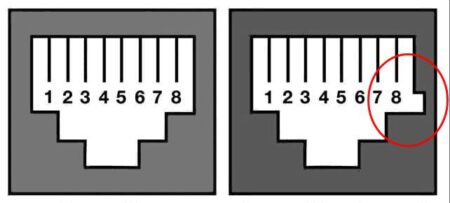
Как видите на фото эти разъемы не полностью совместимы друг с другом. Разъемы 8P8C могут подключаться к розеткам RJ45, однако обратное (формально) невозможно.
Сегодня почти всё электронное оборудование, использующее разъемы 8P8C, в документации будет использовать термин RJ45, что формально неверно, но всем понятно. Такое ошибочное использование терминологии широко распространено в отрасли, и оно вряд ли изменится в ближайшее время.
На самом деле причин для беспокойства нет. Однако при покупке разъёма смотрите формально правильную маркировку «RJ45 (8P8C)», чтобы избежать путаницы или споров.
Lightning
Еще в 2016 году компания Apple приняла решение перейти с наушников разъема mini-jack на lightning. Начиная с iPhone 7 производители полностью отказались от 3.5 мм наушников. Теперь в комплекте со смартфоном идут аксессуары с lightning разъемом.
Особенностью такого штекера стала возможность выводить звук без его сокращения. Lightning разъемы передают полноценное звучание, тогда как 3.5 мм сжимали выходящий звук и могли передавать слушателю только CD-качество на 16 бит.

Сразу после перехода во всех официальных магазинах Apple появились сертифицированные аксессуары с lightning разъемом. Вот несколько преимуществ устройства:
- воспроизведение звука без искажений и сжатия встроенного ЦАП;
- электрическая энергия подается устройству непосредственно от источника;
- вероятность обмена цифровыми значениями между устройством и источником сигнала;
- возможность добавить в аксессуары другие функции (фитнес-датчики, цифровые введения).
Распиновка наушников с lightning кабелем представлена следующим образом:
- 1 контакт GND Земля;
- 2 контакт L0p Линия 0+;
- 3 L0n Линия 0-;
- 4 ID0 идентификатор /control 0;
- 5 PWR зарядка;
- 6 L1n Линия 1-;
- 7 L1p Линия 1+;
- 8 ID1 идентификатор /control 1.
Серия разъемов F-Type
Резьбовые разъемы F-типа представляют собой высокопроизводительный, недорогой вариант. Первичное применение разъемов F-Type предназначено для кабельного телевидения (CATV), телевизионных приставок и кабельных модемов. F-Type – это 75-миллиметровый соединитель с отрицательными потерями 30 дБ на частоте 1 ГГц. Кроме того, эти разъемы допускают проводники диаметром 0,022-0,042 дюйма и соответствуют спецификации резьбы 3/8-32.
Разъем F-Type является альтернативой резьбовому разъему G-Type. Его патентованная конструкция обеспечивает цилиндрический коаксиальный контакт и превосходные характеристики радиочастоты, а также отличные характеристики вставки/снятия 30 дБ обратных потерь на частоте 1 ГГц. Обеспечивает высокую производительность, превосходящую конкуренцию.
Разновидности пакета для монтажа на печатной плате: поверхностное и краевое крепление, прямой угол. Конструкция его удовлетворяет требованиям устройств. Вместимость — .022-.042 дюйма. Один разъем вмещает широкий диапазон размеров кабелей, уменьшая номера деталей. Использование:
- Оборудование для головного устройства.
- Верхние боксы CATV.
- Высокоскоростные кабельные модемы.
- Гибридные коаксиальные сети.
Типы разъемов
Вторая и третья версии разъёмов различают по размерам: Mini USB (маленькие размеры), Micro USB (ещё меньшие размеры); а также по типам: А, В.
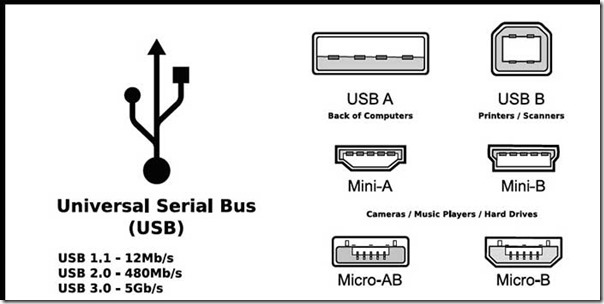
USB разъём 2.0 типа A.

Надежный разъем основной характеристикой которого является способность выдерживать не одно подключение, при этом, не теряя своей целостности.
Сечение разъёма имеет прямоугольную форму, что создаёт дополнительную защиту при подключении.
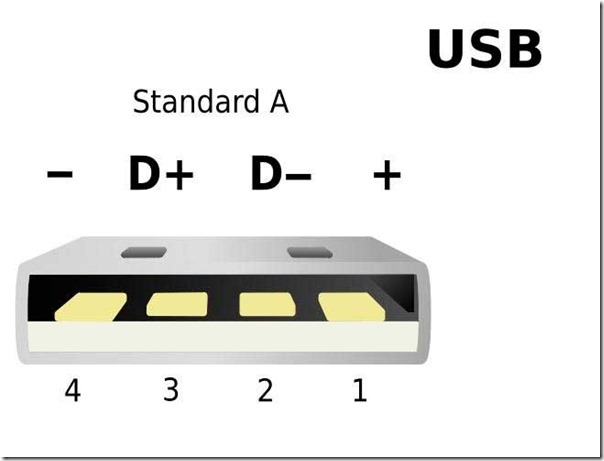
Его недостаток – это большой размер, а все современные устройства отличаются портативностью что и повлияло на разработку и выпуск разъёмов аналогичного типа, но меньшего размера.
USB 2.0 типа А был представлен в девяностых годах и на данный момент еще является наиболее используемым.
Его имеют значительная часть маломощных устройств: клавиатура, мышка, флэшка и другие.
USB разъём версии 2.0 типа В.

В основном его применение находим в стационарных устройствах имеющие большие размеры. К ним относятся сканеры, принтеры, реже ADSL-модемы.
Редко, но все же бывает, что кабеля такого типа продаются отдельно от самой техники, потому что они не входят в состав комплекта технического устройства. Поэтому проверяйте комплектацию устройств.
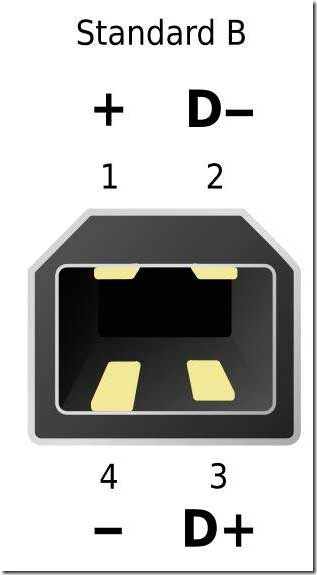
Разъёмы данного типа не такие востребованные, как разъёмы типа А.
Квадратная и трапециевидная форма присуща всем разъёмам типа В.
К ним относятся и Mini и Micro.
Особенность сечения разъёмов типа «В» заключается в их квадратной форме, что отличает его от других типов.
Разъёмы Mini USB второй версии типа B.
Название разъёма такого типа говорит о том, что оно имеет очень маленькие размеры. И это не удивительно, потому что современный рынок всё больше предлагает миниатюрные товары.
Благодаря использованию персональных винчестеров, кардридеров, плееров и других маленьких устройств, разъёмы USB Mini, относящиеся к типу B, получили большую популярность.

Следует отметить ненадёжность таких разъёмов. При частом использовании он расшатывается.
А вот применение моделей разъёмов USB Mini типа A крайне ограничено.
Разъёмы Мicro USB 2.0 типа B.
Модели разъёмов Micro USB являются более совершенными относительно моделей Mini USB.
Данный тип разъёмов отличается невероятно маленькими размерами.
В отличие от предыдущих представленных типов мини, эти разъёмы очень надёжны своими креплениями и фиксацией подключения.

Разъём Мicro USB 2.0 типа «B» был признан по своим качествам единым для всеобщего применения для зарядки всех портативных устройств.
Что произойдёт со временем, когда все производители станут выпускать технику, приспособленную именно к таким разъёмам. Наверное, осталось не долго чтобы это увидеть.
Но такое решение уже было принято в 2011 году всеми современными производителями, хотя разъём Мicro USB 2.0 типа «B» еще присутствует не на всех устройствах.
Разъёмы USB третьей версии типа A.
Разъёмы USB 3.0 имеют большую скорость для передачи информации за счёт дополнительных контактов.
При таких изменениях всё же сохранена совместимость обратной связи. Его применение налажено в компьютерах и ноутбуках последнего поколения.

Разъёмы USB третьей версии типа B.
Третья версия разъёмов USB типа «B» не подходят к подключению разъёмов USB второй версии.
Его применяют в работе периферийных устройств со средней и крупной производительностью.

Micro USB 3.0.
Современные внешние накопители, имеющие высокую скорость, а также диски типа SSD, в основном, все оснащены таким разъёмом, который характеризуется высокой скоростью обмена информацией.

Всё более занимает лидирующее положение благодаря тому, что имеет очень качественные соединения.
Разъём удобный в использовании из-за своей компактности. Его предшественником считается разъем вида Micro USB.

Распиновка разъемов USB.

Аудио разъемы
Аудиоразъемы используются для звуковых частот. Они могут быть аналоговыми или цифровыми .
Однопроводные разъемы, часто используемые для аналогового звука, включают:
- Соединители типа «банан»
- Связывание сообщения Пятипозиционный и банана для громкоговорителей
- Зажимы Fahnestock на первых макетных радиоприемниках.
- Euroblock «Клеммная колодка европейского типа» или «Разъемы Phoenix», винтовые клеммные разъемы, используемые для аудио и управляющих сигналов.
- Многожильные соединители:
- DB25 предназначен для многодорожечной записи и другого многоканального звука, аналогового или цифрового.
- DIN разъемы и мини-DIN разъемы
- Euroblock «Клеммная колодка европейского типа» или «Разъемы Phoenix», винтовые клеммные разъемы, используемые для аудио и управляющих сигналов.
- Разъемы RCA , также известные как фоно соединители или аудио — штекеры , используемые для аналогового или цифрового аудио или аналогового видео
- Разъемы Speakon от Neutrik для громкоговорителей
- Телефонный разъем, также известный как штекер с наконечником-кольцом (TRS) или штекер с наконечником, телефонный штекер, штекер, мини-разъем и мини-стерео. Это включает в себя оригинальный разъем 6,35 мм (четверть дюйма), а также более поздние и стандартные разъемы 3,5 мм (миниатюрные или 1/8 дюйма) и 2,5 мм (сверхминиатюрные), как моно, так и стерео (сбалансированные) версии.
- Разъемы XLR , также известные как штекеры Cannon , используются для аналогового или цифрового симметричного звука с симметричной линией .
- Цифровые аудиоинтерфейсы и межкомпонентные соединения:
- Интерфейс ADAT (DB25)
-
Интерфейс AES / EBU , обычно с разъемом XLR
- S / PDIF , либо по электрическому коаксиальному кабелю (с разъемами RCA ), либо по оптическому волокну ( TOSLINK ).
Телефонный разъем
Разъемы для наушников 2,5 мм (3/32 дюйма) моно (TS), 3,5 мм (1/8 дюйма) моно и стерео (TRS) и 6,3 мм (1/4 дюйма) стерео (TRS)
Телефонный разъем (наконечник, кольцо, рукав) также называется аудио разъем, штекер, штекер, стерео штекер, мини-джек, или мини-стерео. Это включает в себя оригинальный разъем 6,35 мм (четверть дюйма) и более свежие разъемы 3,5 мм (миниатюрный или 1/8 дюйма) и 2,5 мм (сверхминиатюрный), как моно, так и стерео версии.
DIN
Пятиконтактный штекер 180 ° DIN
Разъем DIN — это разъем, который изначально был стандартизирован Немецким институтом норм и правил (DIN). Mini-DIN — это разновидность.
BNC
Штекерный разъем BNC 50 Ом
BNC (байонетные Нейллы Concelman) разъем является очень распространенным типом разъема RF используется для прекращения коаксиального кабеля.
TOSLINK
Прозрачный кабель TOSLINK с круглым разъемом
TOSLINK или оптический кабель — это стандартизированная система оптоволоконного соединения.
XLR
Кабельные разъемы XLR3, розетка слева и вилка справа
Штекеры и розетки соединителей XLR используются в основном в профессиональных кабельных системах для аудио- и видеоэлектроники. Разъем XLR также известен как штекеры Cannon по имени их оригинального производителя. Они используются для аналогового или цифрового симметричного звука с симметричной линией.
Цифровые аудиоинтерфейсы и соединения с интерфейсом AES / EBU также обычно используют разъем XLR.
RCA
Разъемы RCA для композитного видео (желтый) и стереозвука (белый и красный)
Разъемы RCA , также известные как фоно соединители или аудио — штекеров , используются для аналогового или цифрового аудио или аналогового видео. Впервые они были использованы в радиофонографах до Второй мировой войны для подключения звукоснимателя проигрывателя к шасси радиоприемника. Они не предназначались для частого отключения и повторного включения, и их удерживающее трение было вполне достаточным для их первоначальной цели. Кроме того, конструкция разъемов кабеля и шасси требовала минимальных затрат. Первоначально предназначенный только для аудиочастотных соединений, разъем RCA также использовался для аналогового композитного видео и некритических радиочастотных приложений.
Что такое коннектор rj45 и разъем RJ45
Registered Jack (RJ) — это стандартизированный физический сетевой интерфейс необходимый для подключения телекоммуникационного или информационного оборудования.
Важно отметить, что часто в литературе не разделяют понятия разъем и коннектор. Это происходит из-за того, что в английской документации все подобные интерфейсы называют connector
В нашей стране по стандартам СКС понятия разъём и коннектор различают.
- Разъем — это элемент для подключения и соединения линейных кабелей.
- Разъёмное соединение состоит их штекерного разъёма (штекер, вилка) и гнездового разъёма (розетка).
- В отличие от разъёма, коннектор — это часть разъема, служащая для подключения отдельных проводников кабеля в разъёме. Формально коннектор это позолоченный контакт с «ножом» для врезки в жилу кабеля.

Буквы и цифры RJ45 — это стандарт несимметричного разъемного соединения гнездового и штекерного разъёмов. Разъемное соединение rj45 образуется вставкой штекера в гнездо.
Обратите внимание, что в каждом разъёме два коннектора (контакта). Один коннектор врезной, он служит для подключения жил витой пары
Второй коннектор контактный, он коммутирует соединение в совмещаемом разъёме.